RV130およびRV130WでのLANおよびリモート管理Webアクセスの設定
LANおよびリモート管理の設定方法を示すビデオについては、https://youtu.be/9R0Rd5bS1W8を参照してください。
目的
ルータのLANまたはWANインターフェイスに接続されているクライアントは、ルータのWebコンフィギュレーションユーティリティにアクセスできます。LAN/VPN Webアクセスの設定により、ローカルエリアネットワーク(LAN)上のクライアントがSecure Socket Layerを介してルータに安全に接続できるようになります。リモート管理Webアクセスの設定により、企業ネットワークの外部からのクライアントがIPアドレスを使用してルータに接続できるようになります。リモート管理Webアクセスは、管理者がリモートの場所からルータにアクセスしたり、ルータを設定したりする場合に役立ちます。
このドキュメントの目的は、RV130およびRV130WルータでLANおよびリモート管理Webアクセス(RMI)を設定する方法を説明することです。
適用可能なデバイス
・ RV130
・ RV130W
[Software Version]
・ v1.0.1.3
LAN/VPNおよびリモート管理Webアクセスの設定
ステップ 1:Web設定ユーティリティにログインし、Firewall > Basic Settingsの順に選択します。基本設定ページが開きます。
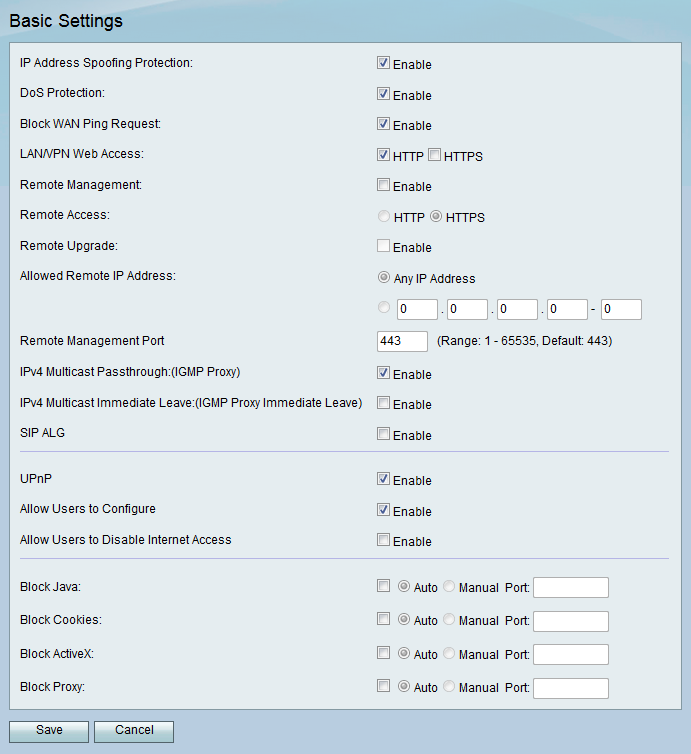
ステップ 2:LAN/VPN Web Accessフィールドで、必要なWebアクセスプロトコルのタイプに対応するチェックボックスをオンにします。プロトコルは、LANインターフェイスのメンバからデバイスに接続するために使用されます。
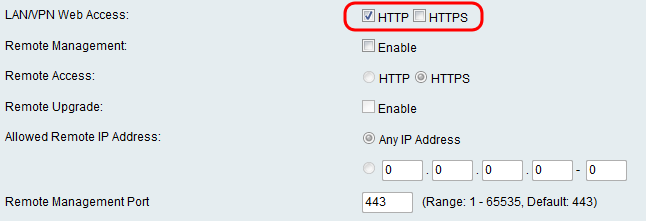
使用可能なオプションは、次のように定義されます。
・ HTTP – クライアントは、標準のハイパーテキスト転送プロトコル(HTTP)を使用して内部Webサイトに接続できます。 WebサイトのHTML要素は、直接クライアントデバイスに送信されます。HTTP経由のWebサイトへの接続は、HTTPSよりも高速です。
・ HTTPS — HyperText Transfer Protocol Secure (HTTPS)を使用して、クライアントが内部Webサイトに接続できるのは、Webサイトにインストールされているデジタル証明書が、関連付けられているWebサーバーで認証されている場合のみです。これにより、クライアントとWebサイト間の中間者攻撃を防止できます。このオプションをオンにすると、クライアントとWebサイトの間で双方向の暗号化も行われます。
注:ドメインのWebページに必要なSSL証明書がインストールされていない場合は、HTTPチェックボックスだけをオンにします。ドメイン上のすべてのWebページにSSL証明書がインストールされている場合は、HTTPSチェックボックスだけをオンにします。クライアントがルータにアクセスする方法を広く使用する場合は、HTTPとHTTPSの両方のチェックボックスをオンにします。
ステップ 3:管理者がデバイスのWeb設定ユーティリティにリモートアクセスできるようにするには、Remote ManagementフィールドでEnable チェックボックスにチェックマークを付けます。デフォルトでは、リモート管理は無効になっています。オフの場合は、ステップ8に進みます。
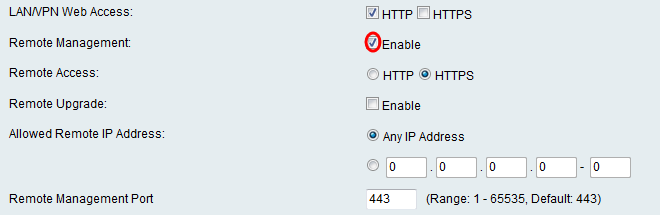
注:リモート管理を有効にすると、ルータのIPアドレスを知っていれば誰でもルータにアクセスできます。この機能を有効にする前に、デバイスのデフォルトパスワードを変更することが重要です。
ステップ 4:Remote Accessフィールドで、リモートアクセスプロトコルのタイプに対応するオプションボタンを選択します。このプロトコルは、リモートワイドエリアネットワーク(WAN)のデバイスをルータに直接接続するために使用されます。HTTPSはHTTPよりも安全で、推奨されるオプションです。
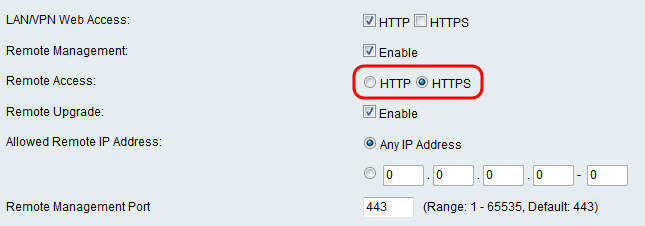
使用可能なオプションは、次のように定義されます。
・ HTTP – クライアントは、標準のハイパーテキスト転送プロトコル(HTTP)を使用して内部Webサイトに接続できます。 WebサイトのHTML要素は、直接クライアントデバイスに送信されます。HTTP経由のWebサイトへの接続は、HTTPSよりも高速です。
・ HTTPS — HyperText Transfer Protocol Secure (HTTPS)を使用して、クライアントが内部Webサイトに接続できるのは、Webサイトにインストールされているデジタル証明書が、関連付けられているWebサーバーで認証されている場合のみです。これにより、クライアントとWebサイト間の中間者攻撃を防止できます。このオプションをオンにすると、クライアントとWebサイトの間で双方向の暗号化も行われます。
ステップ 5:管理者がリモートWANからデバイスをアップグレードできるようにするには、Remote UpgradeフィールドでEnable チェックボックスにチェックマークを付けます。
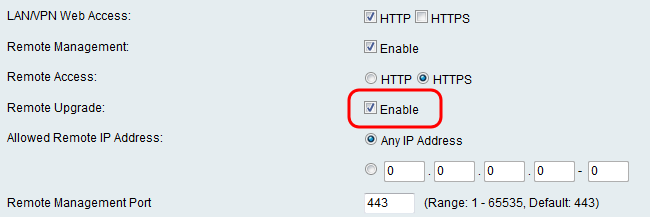
手順 6:Allowed Remote IP Addressフィールドで、デバイスにリモートアクセスできるIPアドレスを選択します。Any IP Addressオプションボタンをクリックして、任意のリモートデバイスに接続を許可するか、またはその下のオプションボタンをクリックして、許可するIPアドレスの範囲を手動で入力します。
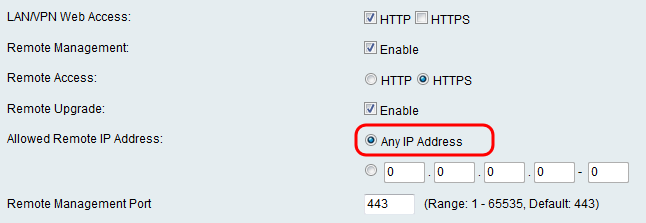
手順 7:リモートアクセスを許可するポートを入力します。デフォルト ポートは 443 です。
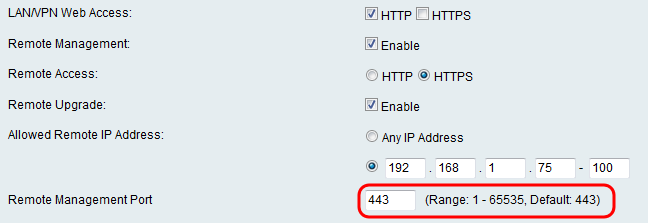
注:ルータにリモートアクセスするときは、IPアドレスの一部としてリモート管理ポートを入力する必要があります。例:https://<remote-ip>:<remote-port>、https://168.10.1.11:443。
ステップ 8:Saveをクリックして、設定を保存します。
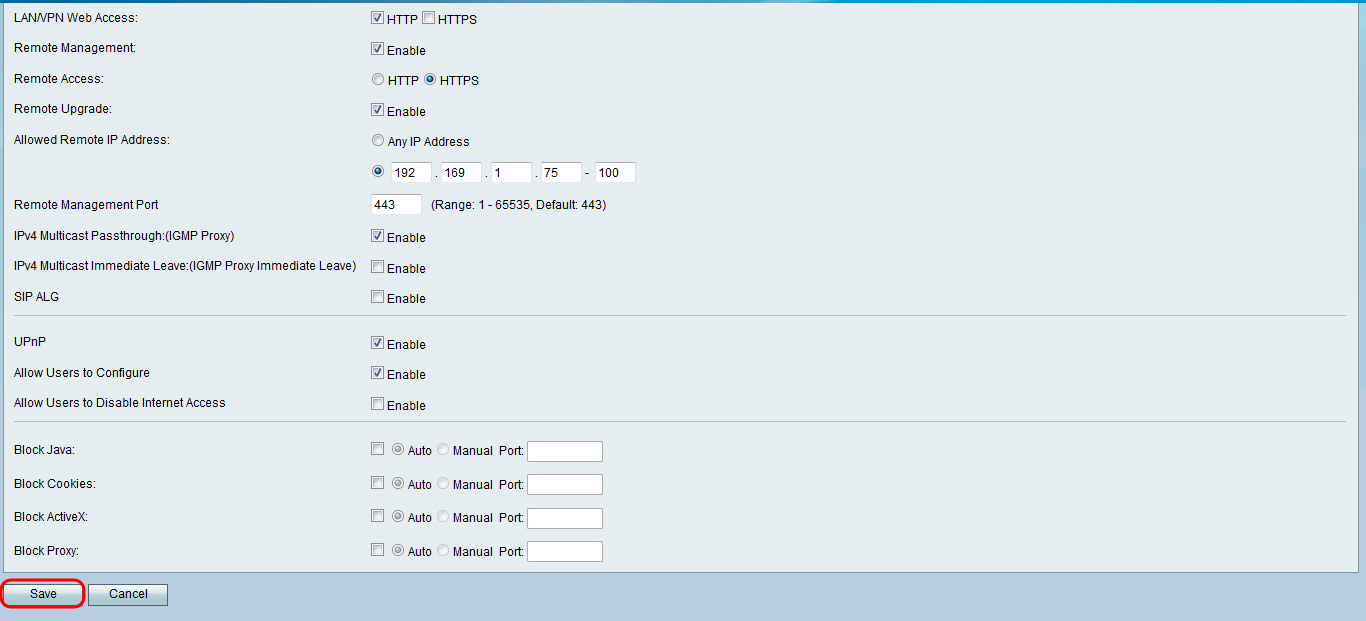
更新履歴
| 改定 | 発行日 | コメント |
|---|---|---|
1.0 |
10-Dec-2018
|
初版 |
 フィードバック
フィードバック